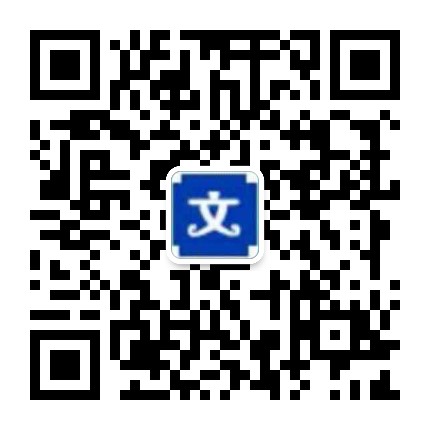UITableViewCellEditingStyleDelete
UITableViewCellEditingStyleInsert
UITableViewCellEditingStyleNone
多选框的风格, 只需要风格同时包含UITableViewCellEditingStyleDelete和UITableViewCellEditingStyleInsert就可以了
(UITableViewCellEditingStyle)tableView:(UITableView )tableView editingStyleForRowAtIndexPath:(NSIndexPath )indexPath
{
return UITableViewCellEditingStyleDelete | UITableViewCellEditingStyleInsert;
}
然后设置UITableview的Editing状态,就可开启tableview的多选功能。
使用自带的编辑状态去做多选功能的好处
不用去记录数据源中选中的数组,开题报告,通过indexPathsForSelectedRows方法就可以获取到选中的cell,做删除操作时也会方便很多. 进入退出编辑状态方便,还有自带的动画。ps:自定义cell时,子视图应加载在cell的contentView上。 在要求不高的情况下,自带的图标就能满足需求。
接下来先说说全选和全不选的操作,以下都是在单section情况下
做全选也简单,遍历一遍数据源 然后选中每一条。
[self.listData enumerateObjectsUsingBlock:^(id _Nonnull obj, NSUInteger idx, BOOL * _Nonnull stop) {
[self.tableView selectRowAtIndexPath:[NSIndexPath indexPathForRow:idx inSection:0] animated:NO scrollPosition:UITableViewScrollPositionNone]; }];全不选,reload就可以变为全不选状态了,开题报告,如果不想reload这样简单粗暴的,也可以取出当前选中的indexpath数组,遍历反选也可以。
[self.tableView reloadData]; /** 遍历反选[[self.tableView indexPathsForSelectedRows] enumerateObjectsUsingBlock:^(NSIndexPath _Nonnull obj, NSUInteger idx, BOOL _Nonnull stop)
{
[self.tableView deselectRowAtIndexPath:obj animated:NO]; }]; */多section情况类似,在删除操作的时候注意点,删除到section的cell到最后一个时 需要删除整个section。
编辑操作,下面以删除为例
NSMutableIndexSet *insets = [[NSMutableIndexSet alloc] init];
[[self.tableView indexPathsForSelectedRows] enumerateObjectsUsingBlock:^(NSIndexPath * _Nonnull obj, NSUInteger idx, BOOL * _Nonnull stop){
[insets addIndex:obj.row];}];
[self.listData removeObjectsAtIndexes:insets]; [self.tableView deleteRowsAtIndexPaths:[self.tableView indexPathsForSelectedRows] withRowAnimation:UITableViewRowAnimationFade]; /** 数据清空情况下取消编辑状态*/ if (self.listData.count == 0) { self.navigationItem.rightBarButtonItem.title = @'编辑'; [self.tableView setEditing:NO animated:YES]; [self showEitingView:NO]; /** 带MJ刷新控件重置状态 [self.tableView.footer resetNoMoreData]; [self.tableView reloadData]; */ }Cell点击效果的问题,有的人会觉得那个蓝色的背景很难看,想去掉,可以在自定义的cell里面:
self.multipleSelectionBackgroundView = [UIView new];
还可以修改有点击选中图标的颜色,其他默认图片的颜色也会因此而修改,
self.tintColor = [UIColor redColor];
如果不想使用默认图标的话,也可以在自定义:
-(void)layoutSubviews
{
for (UIControl *control in self.subviews)
{
if ([control isMemberOfClass:NSClassFromString(@'UITableViewCellEditControl')]) { for (UIView *v in control.subviews) { if ([v isKindOfClass: [UIImageView class]]) { UIImageView *img=(UIImageView *)v; if (self.selected) { img.image=[UIImage imageNamed:@'xuanzhong_icon']; }else { img.image=[UIImage imageNamed:@'weixuanzhong_icon']; } } } }}
[super layoutSubviews];
}
//适配第一次图片为空的情况
(void)setEditing:(BOOL)editing animated:(BOOL)animated
{
[super setEditing:editing animated:animated];
for (UIControl *control in self.subviews){
if ([control isMemberOfClass:NSClassFromString(@'UITableViewCellEditControl')]){ for (UIView *v in control.subviews) { if ([v isKindOfClass: [UIImageView class]]) { UIImageView *img=(UIImageView *)v; if (!self.selected) { img.image=[UIImage imageNamed:@'weixuanzhong_icon']; } } } }}
}

 上传资源得积分
上传资源得积分 :sj52abcd
:sj52abcd